Odată cu apariția laptopurilor, și mai târziu a altora dispozitive mobile firele care conectau în mod tradițional PC-urile la rețea au început să interfereze. poate fi mutat dintr-un loc în altul, dar nu este foarte convenabil să o faci atunci când este atașat de el.Ideea de a combina calculatoare folosind unde radio în felul unui radiotelefon a devenit destul de naturală. Au apărut primele dezvoltări ale standardelor Wi-Fi wireless.
Acum această tehnologie a intrat ferm în viața noastră, așa că cum să facem WiFi acasă oricine poate. Este atât de convenabil să te poți conecta rapid la internet de oriunde în apartament, birou, parc sau cafenea. Standardele moderne de Wi-Fi vă permit să navigați pe net la o viteză suficientă pentru a asculta muzică și a viziona filme online. Se poate spune că tehnologii wireless Wi-Fi oferă unei persoane libertate de informare.

Realizarea unei rețele Wi-Fi
Pentru a realiza o rețea, veți avea nevoie de două tipuri de echipamente: un punct de acces Wi-Fi și clienți care se vor conecta la rețea. Clienții pot fi laptopuri, PDA-uri, dispozitive mobile care acceptă Wi-Fi, precum și computere desktop care au un extern sau intern adaptor wifi. Punctul de acces este de obicei un router care acceptă operarea fără fir. rețelele cu fir, de exemplu D-Link DIR 300.
Mai întâi trebuie să configurați routerul în sine, deoarece realizarea WiFi acasă cu distribuție către mai mulți clienți nu va funcționa fără el. Dispozitivul trebuie să fie conectat la un computer folosind o interfață web, care poate fi deschisă într-un browser, pentru a controla acest dispozitiv. Dacă configurarea este efectuată pentru prima dată, atunci puteți găsi autentificarea și parola în documentația pentru router, dacă nu, atunci proprietarul dispozitivului ar trebui să le cunoască.
Când se trece autorizarea, se va deschide pagina de gestionare a routerului, unde trebuie să găsiți secțiunea dedicată Wi-Fi. Aici puteți activa sau dezactiva conexiune fără fir, a stabilit SSID de rețea, care îl va ajuta să-l protejați de interferențele externe, precum și să alegeți o metodă de criptare a traficului și o cheie de securitate.
Când sunteți pe router, puteți începe configurarea clientului. De regulă, nu este nimic complicat aici: dacă adaptorul wireless funcționează bine și este setat software, apoi lista rețelele disponibile va fi vizibil în Centrul de control al rețelei sau într-o fereastră specială pe Windows XP. De obicei, puteți afla despre descoperirea unei noi rețele din tava Windows. După ce ați selectat o rețea din listă, vă puteți conecta la aceasta introducând SSID-ul rețelei și, în funcție de setările de criptare, cheia de securitate.
 Poate apărea întrebarea despre cum să faci WiFi acasă fără un router. Există o astfel de metodă, dar poate fi folosită doar pentru a conecta două computere, nu toate adaptoarele o acceptă, iar viteza va fi mai mică decât utilizarea unui router.
Poate apărea întrebarea despre cum să faci WiFi acasă fără un router. Există o astfel de metodă, dar poate fi folosită doar pentru a conecta două computere, nu toate adaptoarele o acceptă, iar viteza va fi mai mică decât utilizarea unui router.
Cum functioneaza?
Cum să faci WiFi acasă este aproape clar, dar cum funcționează acest sistem? Întreaga tehnologie este construită pe puncte de acces cu care clienții se conectează. Fiecare astfel de punct își creează propria rețea și are propriii parametri de transfer de date, cum ar fi un identificator de rețea, metoda de criptare (dacă este cazul), cheia de criptare. Fiecare rețea are o zonă de acoperire, adică o zonă din jurul punctului de acces, în care poate recunoaște semnalul de la clienți și, invers, semnalul de la punctul de acces poate fi recunoscut de către clienți. are o rază de acțiune de până la 300 de metri. Dar această valoare este „ideală”, în practică scade din cauza diverselor obstacole.
Așa cum se vede, tehnologie wifi are o rază de acțiune destul de scurtă. Dar progresul nu stă pe loc, iar rețelele wireless WiMAX sunt introduse treptat. Punctul de acces WiMAX are o rază de acțiune măsurată în kilometri și poate că în viitor această tehnologie va oferi acces la Internet în cele mai îndepărtate colțuri ale planetei.
VKontakte Facebook Odnoklassniki
S-au dus vremurile în care singurul computer de acasă a fost mândria proprietarului și centrul de agrement pentru întreaga familie
Ritmul de dezvoltare a electronicii duce la faptul că în curând nu va exista un singur articol de uz casnic în care să nu fie instalat un mic, dar procesor. Și acum în fiecare casă există cinci sau două dispozitive capabile să stocheze, să proceseze și să transmită informații. Și mai devreme sau mai târziu vine un moment în care noi, obosiți să alergăm cu o unitate flash de la un dispozitiv la altul, începem să ne gândim că ar fi bine să le conectăm unul la altul.
Desigur, ideal ar fi să te gândești din timp la compoziția echipamentului, astfel încât să nu existe probleme de incompatibilitate și cheltuieli inutile. Dar, în practică, se întâmplă adesea ca o mulțime de dispozitive disparate să fie deja prezente în casa ta și să fie nevoie să le conectezi cumva între ele, minimizând eforturile și costurile cât mai mult posibil.

Fotografie de pe hardnsoft.ru
Optimal în ceea ce privește raportul cost/eficiență este cablat Rețea Ethernet. Desigur, necesită găurire prin pereți pentru a rula cablul, dar funcționează foarte fiabil și este de neegalat în ceea ce privește viteza de conectare, mai ales dacă folosești porturi cu o viteză de 1 Gb/s. Și dacă toate nodurile viitoare (așa se numesc nodurile de rețea) sunt echipate cu un port RJ-45 și se deplasează rar prin apartament în afara locurilor alocate pentru ele, atunci aceasta va fi cea mai bună soluție. Tot ceea ce este necesar pentru a crea o rețea sunt câteva zeci de metri de cablu cu perechi răsucite și un simplu router sau comutator.
Dar vom lua în considerare un caz mai complex, când unele dispozitive sunt în continuă mișcare (netbook-uri, laptopuri sau tablete - cine are ce), altele nu au port Ethernet, ci sunt echipate cu un modul Wi-Fi (PDA-uri sau comunicatoare), și alții nu, niciunul altul (player media HD sau stocare externă). Puteți fi sigur că construirea unei rețele în orice caz nu este ceva remarcabil și este în puterea tuturor.

Fotografie de pe hardnsoft.ru
Varietăți de rețele Wi-Fi
Evident, acasă, singura soluție universală posibilă ar fi o rețea wireless bazată pe Wi-Fi. În primul rând, trebuie să decideți pe baza căruia Standarde WiFi viitoarea rețea ar trebui proiectată. ÎN acest moment există patru varietăți ale acestora: 802.11a, 802.11b, 802.11g și 802.11n, numite colocvial a, b, g, n - prin ultima literă.
Cel mai comun este b, care este și cel mai lent: viteza canalului de transmisie nu depășește 11 Mb/s (comparativ cu 100 sau 1000 Mb/s pentru Ethernet). Mai mult decât atât, dacă rata reală de transfer de date a Ethernet se apropie de viteza canalului, atunci pentru o rețea wireless este de obicei de aproximativ două ori mai mică (a se vedea articolul „În oraș” n „din acest număr).
a și g au o viteză mai mare - până la 54 Mb / s, dar a funcționează la o frecvență diferită - 5 GHz, necertificat în Rusia, spre deosebire de b și g, funcționând la o frecvență de 2,4 GHz. Această viteză este suficientă pentru navigarea pe Internet și pentru majoritatea altor utilizări, așa că vom alege 802.11g ca bază pentru rețeaua noastră. Ca regulă generală, fiecare dispozitiv bazat pe standardul g acceptă și b, ceea ce va asigura compatibilitatea cu dispozitive mai puțin avansate, cum ar fi PDA-urile.
Dacă viteza de 20-30 Mb/s (adică doar aproximativ 3 Mb/s) pare insuficientă (de exemplu, se plănuiește transferul prin rețea fișiere mari, cum ar fi filmele de înaltă definiție etc.), va trebui să plătiți pentru n - cel mai modern și mai scump standard, care vă permite să atingeți viteze de până la 300 Mb/s. Există două versiuni ale acestuia - la 5 și 2,4 GHz, prima dintre care nici nu este certificată, dar este mai eficientă, deoarece folosește intervalul de frecvență care aproape că nu este încărcat în prezent.
Prin urmare, cei mai pretențioși utilizatori pot fi sfătuiți să achiziționeze dispozitive dual-band pe propriul risc (având în vedere raza de acțiune foarte limitată a emițătorului - aproximativ câteva zeci de metri, puteți vedea că riscul este mic). Dar aici poate apărea o problemă de compatibilitate, deoarece nu toate dispozitivele 802.11n funcționează la 5 GHz (mă refer la modul de mare viteză n, deoarece încă suportă modurile b și g).
Partajarea resurselor
Unul dintre principalele avantaje ale rețelei este capacitatea de a partaja informații (de exemplu, filme, muzică sau documente). O astfel de problemă poate fi rezolvată în mai multe moduri. Una dintre ele este să partajați foldere pe unul dintre computere mijloace standard sistem de operare(pentru securitate, vă puteți limita la modul „Numai citire”). Această metodă este destul de simplă, dar necesită lucru constant pe computer cu date partajate. În mod similar, o imprimantă sau MFP atașată local poate fi făcută publică.
Privind în viitor, să presupunem că routerele cu porturi USB încorporate oferă mai mult confort. Acestea vă permit să conectați un extern HDD sau o imprimantă, punându-le la dispoziție pentru fiecare dintre nodurile rețelei și chiar să organizeze un „balancan” torrent. Va putea funcționa complet autonom și non-stop (nu este obișnuit să opriți routerul, iar consumul său de energie este destul de nesemnificativ), să descarce fișiere nu numai din distribuții, ci și de la cele mai populare servicii de găzduire a fișierelor (acestea din urmă). de obicei necesită instalarea unui firmware modificat, dar acest lucru depășește deja domeniul de aplicare al acestui articol). ).
Routerele wireless echipate cu porturi USB pot oferi, de asemenea acces la retea la unități externe ca server FTP. Această metodă este puțin mai complicată în setări (se realizează prin interfața web a routerului), dar este mai universală, nu depinde de computer, totuși, te obligă să convertești Sistemul de fișiere hard disc extern, de exemplu, în EXT.
Fotografie de pe hardnsoft.ru
Alegerea echipamentelor
Acum să vorbim despre ce echipament avem nevoie. Pentru organizare rețele WiFi ai nevoie de un așa-numit punct de acces: ea este cea care este responsabilă pentru trimiterea pachetelor de date de la un dispozitiv la altul. Dar este potrivit doar pentru conectarea mai multor dispozitive prin aer, așa că vom folosi un router Wi-Fi cu un punct în interior precum „inima” rețelei noastre wireless, precum și un comutator încorporat pentru dispozitive cu fir. El este cel care poate oferi nu numai conexiunea dispozitivelor „cablate” (SHD sau calculator desktop) alături de wireless, dar și conectarea tuturor acestei economii cu Internetul. În absența unui comutator, ar trebui să ținem unul dintre computere în permanență pornit.
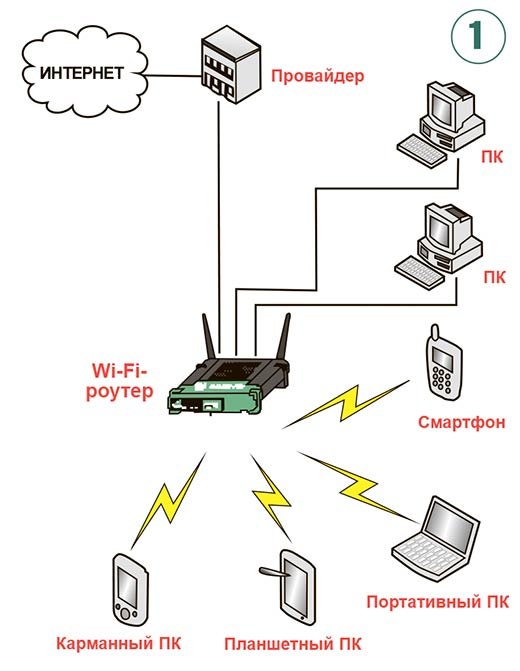
Fotografie de pe hardnsoft.ru
Așa că faceți un audit al economiei computerului dvs. și alegeți un router care este potrivit pentru preț cu setul necesar de porturi și standard wireless. De exemplu, ar putea fi o varianta bugetara cu patru porturi Ethernet de 100 MB și un punct de acces 802.11b/g, sau fantezist cu opt porturi Ethernet Gigabit, un punct de acces 802.11n cu bandă duală și trei porturi USB 2.0 - acoperind aproape orice solicitare.
O atenție deosebită trebuie acordată cazurilor în care conexiunea la Internet se face nu printr-o rețea locală Ethernet, ci prin ADSL (un exemplu este notoriul „Stream”), sau într-un mod mai exotic (WiMAX, GPRS sau altfel). Apoi, acest lucru ar trebui să fie luat în considerare atunci când alegeți un router. Pentru „Stream” veți avea nevoie de un router special cu un modem ADSL încorporat sau, dacă nu a putut fi găsit unul sau doriți să economisiți puțin, puteți utiliza modemul ADSL existent, conectând internetul prin intermediul acestuia și toate alte noduri printr-un router suplimentar ieftin conectat la modem.
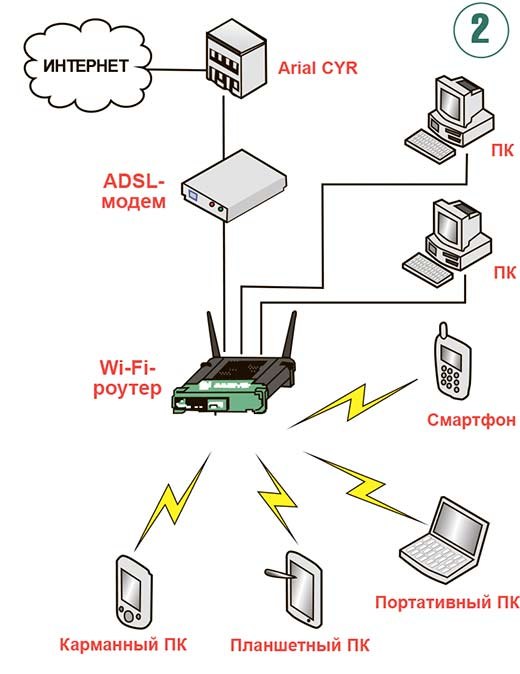
Fotografie de pe hardnsoft.ru
Pentru a lucra în rețele WiMAX (Yota, Comstar și altele asemenea), există dispozitive speciale care includ un modem WiMAX și un punct Acces WiFi. În acest caz, routerul fie nu este deloc necesar, fie poate fi folosit doar pentru a conecta dispozitive cu fir; trebuie doar să acordați atenție faptului că se poate conecta la WAN prin Wi-Fi (de obicei acest lucru nu este posibil folosind firmware-ul standard). Același lucru este valabil și pentru o conexiune GPRS/EDGE (sau o versiune mai modernă, așa-numita 3G) - cel mai simplu mod este să achiziționați un comunicator care să poată partaja canalul de acces la Internet folosind modulul Wi-Fi încorporat.
Este totuși mai bine să conectați toate dispozitivele cu porturi Ethernet cu fire: fișierele vor fi transferate mai fiabil și mai rapid. Restul vor folosi adaptoare Wi-Fi încorporate sau astfel de adaptoare trebuie să fie instalate ulterior. Pentru majoritatea laptopurilor, este ușor să achiziționați și să instalați un card PCI Mini / PCIe Mini integrat sau să utilizați un adaptor USB extern, care funcționează și cu unele playere media și NAS.
Pentru NAS torrent „balance” va face disc USB extern sau o unitate flash (modelele de 64 GB sunt deja destul de accesibile) conectată la router (trebuie să aibă port USB). O unitate flash are avantajul că nu necesită putere suplimentară, spre deosebire de marea majoritate a hard disk-urilor USB (portul USB încorporat în router este foarte limitat în ceea ce privește puterea furnizată), dar funcționează mai lent. Cu toate acestea, pentru majoritatea aplicațiilor, viteza sa este suficientă. Puteți organiza un „balancă” într-un player media sau NAS, dintre care multe acceptă modul de descărcare, dar acest lucru este mai puțin convenabil, deoarece necesită includerea constantă a două dispozitive în loc de unul.
Setare manuală
Pentru setare manuală rețeaua în fiecare dintre dispozitivele conectate la acesta, trebuie să setați trei parametri - adresele IP ale dispozitivului și gateway-ul, masca de subrețea. Probabil că toată lumea știe că o adresă IP este un număr unic cu ajutorul căruia poți transfera date către oricare dintre nodurile rețelei.
Există două versiuni ale adresei - v.4 și v.6, formate din 4 și, respectiv, 6 octeți. Versiunea de 6 octeți nu este acceptată de toate dispozitivele, dar va domina în viitor. Între timp, ne este suficient cel obișnuit de 4 octeți.

Fotografie de pe hardnsoft.ru
Deoarece adresa IP este unică, nu trebuie să fie aceeași pentru dispozitivele din aceeași rețea. Aceasta este o regulă imuabilă, a cărei încălcare este plină fie de o defecțiune completă a rețelei, fie de probleme permanente. Prin urmare, va trebui să-ți epuizezi imaginația și să inventezi patru numere de la 0 la 255 pentru fiecare dintre dispozitive. Pentru a face această sarcină dificilă și mai ușoară, există anumite reguli.
Date în retele de calculatoare sunt transmise folosind așa-numitele pachete sau seturi de octeți, prevăzute cu un antet care indică adresa IP sau adresele nodurilor destinație. Evident, trimiterea simultană a pachetelor către toate miliardele de computere de pe Internet ar face munca imposibilă, așa că rețelele sunt împărțite în subrețele mai mici, cu pachete IP pentru calculatoare locale nu trebuie să părăsească subrețeaua. Pentru a simplifica transmiterea pachetelor, tuturor nodurilor din aceeași rețea li se atribuie adrese IP similare: 1, 2 sau 3 octeți sunt la fel pentru ei, restul sunt diferiți. Masca de subrețea va ajuta la determinarea numărului de octeți potriviți. Unitățile sunt scrise în locul biților potriviți, zerourile în locul diferiților biți.
Astfel, masca de rețea clasa C 255.255.255.0 înseamnă că doar 1 octet, ultimul, se poate schimba, adică nu pot exista mai mult de 256 de noduri în această rețea (de fapt, doar 255, deoarece adresa xxx255 este rezervată pentru pachete de difuzare, livrate imediat la toate nodurile rețelei). Este puțin probabil să aveți mai multe dispozitive, așa că este indicat să nu fantezi și să nu folosiți acest format anume. Pentru adresarea nodurilor dintr-o rețea de tip C, adresele de la 192.168.0.0 la 192.168.255.255 sunt rezervate. Având în vedere că pot fi folosite și în retea locala furnizorul dvs. de servicii de internet și ținând cont de restricțiile privind utilizarea pachetelor de difuzare, este rezonabil să alegeți adrese pentru nodurile rețelei de domiciliu de la 192.168.0.0 la 192.168.0.254 sau de la 192.168.N.0 la 192.168.N.254, unde N este orice număr de la 1 la 254 (dar trebuie să fie același pentru toate adresele de rețea!) dacă primul interval specificat se potrivește cu domeniul de rețea al furnizorului. Lăsați masca de subrețea ca implicită: 255.255.255.0.
Iar ultima este adresa gateway-ului. Un gateway este un nod de rețea prin care toate celelalte noduri se conectează la Internet. Deci pentru noi va fi adresa routerului (de obicei 192.168.0.1) sau computerul mereu pornit pe care am decis să-l folosim ca unul. La configurarea routerului propriu-zis ca gateway, il specificam (daca este conectat direct la reteaua furnizorului) sau adresa modemului ADSL (daca este conectat prin modem).

Fotografie de pe hardnsoft.ru
Povestea despre adresarea IP va fi incompletă dacă nu mai menționăm o adresă „specială” - 127.0.0.1. Este folosit pentru a indica așa-numita gazdă locală, adică același computer de pe care este trimis pachetul. Dacă doriți să accesați fișierele de pe hard disk-ul aceluiași computer la care lucrați în prezent printr-un browser, utilizați adresa 127.0.0.1 sau localhost.
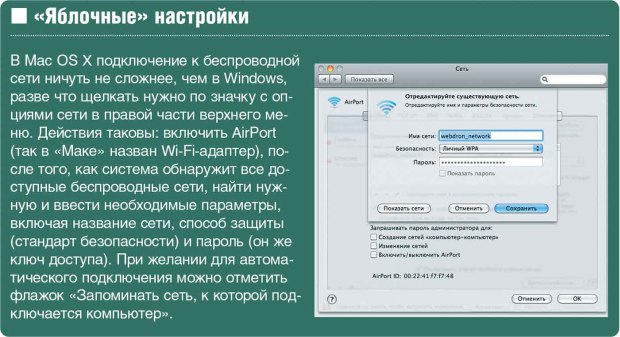
Fotografie de pe hardnsoft.ru
Setare automată
Deși este ușor să configurați manual adresele IP, există modalități de automatizare a acestui proces. Principalul este serverul DHCP. De regulă, este deja încorporat în majoritatea routerelor. Este suficient să activați această opțiune în setări, iar toate nodurile rețelei care acceptă funcția client DHCP vor putea obține ei înșiși o adresă IP: trebuie doar să specificați „Obține automat o adresă IP” pentru ele.
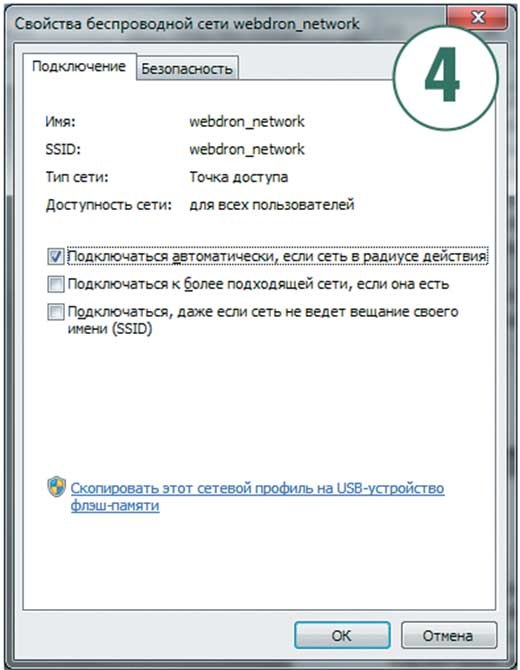
Fotografie de pe hardnsoft.ru
Acest lucru poate fi convenabil în unele cazuri: de exemplu, când prietenii vin adesea la tine cu laptopurile lor și nu există nicio dorință de a intra în setările lor de fiecare dată. În plus, unele dispozitive, cum ar fi smartphone-urile și playerele media, nu vă permit să setați manual adresa IP și acceptă doar opțiunea automată.
Deși introducerea manuală a adreselor are și avantajele sale - configurația rețelei devine mai previzibilă, iar unele programe se străduiesc să-și amintească adresa IP în interiorul lor. resursă de rețea, așa că după ce o schimbă (ceea ce se poate întâmpla oricând în modul automat), ei raportează bucuroși că „resursa nu este disponibilă”.
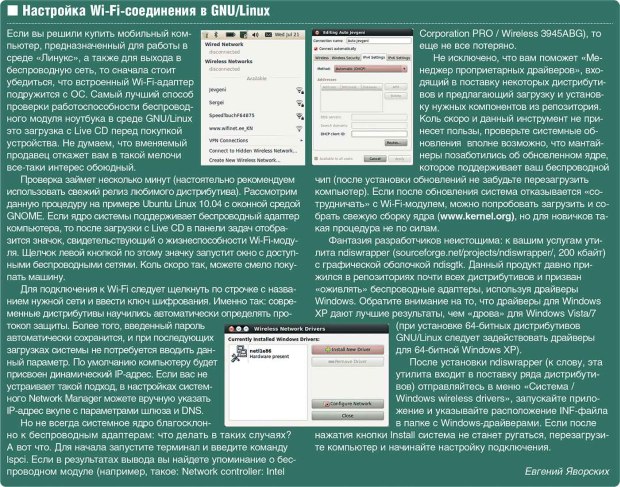
Fotografie de pe hardnsoft.ru
Securitate
Are nevoie de ea? Mulți utilizatori nu acordă atenția cuvenită securității, care este parțial facilitată de politica producătorilor de echipamente: pentru a face configurarea inițială a dispozitivelor cât mai ușoară posibil, toate sistemele de securitate sunt dezactivate în ele în mod implicit. În rețelele cu fir, acest lucru este acceptabil, deoarece acolo, pentru a obține o securitate absolută, este suficient să vă opriți rețeaua de acasă de pe Internet, iar apoi un posibil atacator va avea singura modalitate de a intra în rețeaua dvs. - de a intra în apartament și de a se conecta la router.
Chiar și atunci când sunteți conectat la Internet, resursele dumneavoastră interne nu sunt vizibile din exterior: pentru a le asigura vizibilitatea, trebuie să configurați funcția Port forwarding în router (cum se spune, „port forward”). Apoi, când accesați o resursă locală din rețea externă routerul va redirecționa pachetul către nodul rețelei locale unde se află resursa necesară (fiecare tip de resursă are propriul său număr de port). Inițial, redirecționarea portului nu este configurată deloc, ceea ce vă permite să fiți calm până când decideți să vă interesați de această problemă și să configurați singur funcția.
O situație complet diferită cu o rețea fără fir. Deoarece emisiile radio se răspândesc bine chiar și prin pereți, conectarea la aceasta este posibilă chiar și la o anumită distanță de apartamentul dvs. Adică, un atacator care locuiește într-un apartament învecinat sau pur și simplu intră în intrare (și uneori stă pe o bancă în apropierea casei) se poate conecta cu ușurință la o rețea nesecurizată („deschisă”). Cu antene direcționale, acest lucru este posibil chiar și la o distanță de câțiva kilometri!
Și nu spune că nu ai nimic de ascuns. În cel mai bun caz, atacatorii vă pot fura pur și simplu traficul (chiar dacă aveți acces nelimitat, viteza va scădea în continuare), iar în cel mai rău caz, pot comite vreo acțiune ilegală (să spunem, să fure parole de la o bancă) accesând Internet prin intermediul rețelei dvs. Și apoi serviciul de securitate, după ce a descoperit un hack, va urmări adresa IP a hackerului, care va duce - unde credeți? - direct la tine! Și să explici că nu ai nimic de-a face cu asta va fi destul de problematic.
Prin urmare, utilizarea unei rețele wireless deschise este inacceptabilă. Există trei moduri de a proteja datele: autorizare, criptare și filtrare de pachete. Autorizarea este folosită pentru a permite accesul la resursele rețelei numai acelor noduri care cunosc cheia secretă. Criptarea împiedică un atacator să intercepteze datele transmise. Și, în sfârșit, filtrarea pachetelor blochează accesul la rețea pentru toți utilizatorii, cu excepția celor predefiniti. Ai putea crede că autorizarea și filtrarea sunt similare; de fapt, nu este cazul - pachetele de noduri care nu au trecut de filtrare nici măcar nu ajung în stadiul de autorizare.
Cu toate acestea, criptarea și autorizarea sunt similare prin faptul că sunt de obicei guvernate de același standard de securitate. Routerele și punctele de acces moderne acceptă următoarele standarde: WEP (aka Shared Key), WPA-Personal (uneori denumit WPA-PSK), WPA-Enterprise, WPA2-Personal și WPA2-Enterprise. Toate, cu excepția ultimelor două, sunt cel mai bine să nu le utilizați din cauza lipsei de securitate și a criptării WEP (uneori gestionate setări individuale) duce, de asemenea, la o scădere vizibilă a vitezei de transmisie.
Cu toate acestea, nu există alte opțiuni în rețeaua 802.11b, puținele implementări ale WPA de la diferiți producători sunt de obicei incompatibile între ele. Și dacă există astfel de dispozitive în rețeaua dvs., întreaga rețea va funcționa în modul b, cu toate consecințele care decurg, inclusiv cu viteza melcului.
Prin urmare, este foarte de dorit să scapi de dispozitivele vechi care nu acceptă 802.11g. La laptop-uri, acest lucru este de obicei posibil prin înlocuirea cardului Wi-Fi încorporat sau folosind un adaptor USB extern, dar în PDA-uri... PDA-urile vechi vor trebui înlocuite complet sau deloc folosite în rețea.
Acum să vorbim despre diferența dintre opțiunile de criptare Personal și Enterprise. Prima dintre acestea folosește generarea de chei de acces pe baza unei parole, care, desigur, ar trebui aleasă cât mai mult posibil. lungime posibilă, folosind litere de diferite majuscule, numere și caractere speciale. În caz de eșec la conectarea unuia sau mai multor dispozitive, merită să încercați să introduceți cheia în formă hexazecimală, care este furnizată în aproape toate dispozitivele.
Dintre cele două opțiuni de criptare a cheilor - TKIP și AES - se recomandă să o alegeți pe a doua, care este mai sigură criptografic. TKIP+AES combinat uneori pare a fi redundant și poate duce la probleme. Criptarea companiei este mai sigură, dar necesită un server RADIUS dedicat. Prin urmare, dacă nu aveți timp și/sau dorința de a configura un astfel de server, este indicat să vă limitați la opțiunea „personală”, mai ales că WPA2-Personal oferă un nivel amplu de securitate - în ceea ce privește hacking-ul rețele fără fir denumit în mod obișnuit WEP sau, mai rar, WPA și aproape niciodată WPA2. Degradarea performanței rețelei la utilizarea criptării WPA2 este aproape imperceptibilă.
Celor care doresc să aducă nivelul de securitate la nivelul paranoic li se poate recomanda să activeze filtrarea după adrese MAC. Adresa MAC este un identificator unic de dispozitiv, diferit pentru fiecare adaptor wireless, laptop sau PDA. Adăugând adresele MAC ale dispozitivelor dvs. în listă, puteți fi sigur că numai ei pot accesa rețeaua și activarea mod invizibil rețeaua (dezactivarea SSID-ului de difuzare) nici măcar nu va oferi atacatorului un motiv să fie interesat de ea. În plus, puteți activa firewall-ul (aka firewall) încorporat în router, lăsând deschise doar porturile necesare. Pe lângă protecția împotriva scanării porturilor, acest lucru ajută foarte mult împotriva atacurilor DoS („denial of service”). De asemenea, puteți activa filtrarea MAC în firewall, care va proteja împotriva accesului neautorizat prin segmentul de rețea cu fir. Desigur, acest lucru nu te va proteja de atenția mafiei sau a serviciilor speciale, dar va fi cu câteva ordine de mărime mai fiabil decât încuietoarea de la ușa ta din față.
Fotografie de pe hardnsoft.ru
Frumusețea vitezei mari
Pofta de mâncare, după cum se spune, vine odată cu mâncatul. Același lucru este valabil și în construirea unei rețele: după ce ați colectat și testat „cel puțin un fel de rețea”, doriți imediat „la fel, dar mai rapid”. Distribuția largă a filmelor de înaltă calitate de 30-40 GB fiecare și a altor conținuturi de divertisment necesită resurse impresionante nu numai pentru stocarea sa, ci și pentru transmitere. Prin urmare, dacă finanțele și disponibilitatea echipamentelor disponibile permit, este logic să construim imediat o rețea cu o rezervă pentru viitor, adică bazată pe 802.11n.
Adevărat, așteptarea de la acest standard la o creștere de trei ori a vitezei în comparație cu Fast Ethernet ar fi, poate, prea optimist. După cum arată testele (vezi articolul „În orașul” n „din acest număr al revistei), maximul la care se poate aștepta este să se apropie de 100 Mb/s. Ei bine, o creștere de patru ori a vitezei (comparativ cu g) nu este, de asemenea, rău. Acest lucru va permite, de exemplu, să transferați un fișier gigabyte în câteva minute sau să vizionați direct un film Full HD de pe o unitate de rețea.
Cu toate acestea, dacă aveți de gând să deschideți fișierul film cu playerul, vizualizarea lină va fi posibilă numai dacă dimensiunea fișierului este mai mică de un DVD. Datorită posibilelor scăderi de viteză, care sunt aproape inevitabile în comunicarea radio, „gags” pot apărea pe fișiere mai mari. Dacă doriți să vizionați filme în acest fel, va trebui să instalați un server de streaming video, dar acesta este un subiect pentru un articol separat.
Pentru a obține chiar și astfel de rezultate relativ modeste în viteză, trebuie să petreceți o anumită perioadă de timp. În primul rând - cu privire la selecția echipamentului. Întrucât am ales în continuare routerul ca element principal al rețelei (vom renunța imediat la opțiunea de buget - folosind în schimb un computer cu o cartelă Wi-Fi, deoarece am decis să mergem așa), multe depind de asta.
Cea mai bună alegere ar fi să folosiți un dispozitiv dual-band (2,4 / 5 GHz), deoarece banda de 5 GHz, datorită inactivității sale, oferă o stabilitate de comunicare semnificativ mai bună (chiar dacă viteza medie nu va diferi mult de 2,4 GHz). Acest lucru va permite aplicațiilor critice pentru calitatea comunicării (cum ar fi playerele video) să fie „atârnate” pe canalul de 5 GHz, iar 2,4 GHz vor fi utilizate pentru a lucra cu dispozitive care sunt incompatibile cu un canal de frecvență mai mare.
În absența unor cerințe stricte pentru stabilitatea comunicării, vă puteți limita la un dispozitiv cu o singură bandă de 2,4 GHz (nu ar trebui să cumpărați un router cu o singură bandă de 5 GHz - este incompatibil cu majoritatea adaptoarelor client. Cu toate acestea, nu am văzut astfel de). Dar ar trebui să acordați atenție companiei și modelului, altfel există riscul de a fi dezamăgit. Dacă aveți un canal de internet rapid conectat prin VPN sau PPPoE, nu alegeți un model cu un procesor slab, deoarece este posibil să nu țină pasul cu viteza canalului.
Pentru laptopuri, este de preferat să folosiți cardul încorporat. Desigur, adaptorul USB este convenabil și versatil, dar din cauza dimensiunii limitate, majoritatea dongle-urilor au o antenă ineficientă, ceea ce afectează cel mai negativ calitatea comunicării. Antena încorporată în capacul laptopului este în afara competiției aici. Din păcate, din cauza problemelor cu certificarea în Rusia, poate fi dificil să achiziționați un card integrat, dar acest lucru se poate face fără probleme în străinătate - prin magazinele online. O mare varietate de astfel de carduri vă permite să alegeți o opțiune care este potrivită pentru prețul și caracteristicile aproape oricărui laptop și, uneori, chiar și cu transport gratuit.
În ceea ce privește dispozitivele 802.11g, acestea vor funcționa, desigur, pe rețeaua n în modul de compatibilitate, dar dacă acest lucru nu este necesar, este mai bine să dezactivați acest mod. Acum vă vom spune mai detaliat cum să configurați 802.11n pentru performanță maximă.
802.11n - strângeți-l pe ultimul
Cum se asigură muncă stabilă rețele la viteză mare? Pentru a înțelege mai bine toate complexitățile setărilor, să vorbim puțin despre ce rezerve am reușit să creștem viteza în 802.11n.
Mai întâi, tipul de modulație a fost schimbat de la Direct Sequence Spread Spectrum (DSSS) la Orthogonal Frequency Multiplexing (OFDM), care a crescut viteza de la 54 Mbps la 65 Mbps. Modul „câmp verde” a făcut posibilă reducerea dimensiunii pachetului introductiv și, prin urmare, reducerea costurilor generale pentru informațiile de service. Și, în sfârșit, combinația de pachete (Frame Bursting) a făcut posibilă reducerea numărului necesar. Astfel, viteza a crescut puțin mai mult la 72,2 Mb/s. „Dar unde sunt cei 300 Mb/s promis?” - întrebați, iar eu vă voi răspunde că legile fizicii sunt de nezdruncinat, iar 72 Mb/s este tot ceea ce se poate obține într-un canal de comunicare standard.
O creștere suplimentară a vitezei a fost obținută numai prin „metoda forței brute” - numărul canale posibile a crescut la patru (așa-numitul mod MIMO, sau transceiver multipath), iar banda de frecvență din fiecare canal a fost extinsă de două ori. Toate acestea în total au dat o viteză maximă de aproape 600 Mb/s. Cu toate acestea, pe piață nu există dispozitive cu astfel de dispozitive debitului, deoarece numărul de canale din dispozitivele reale este limitat la două. Dar acest lucru lasă posibilitatea de a le elibera în viitorul apropiat fără probleme.
Acum despre cum să folosești această splendoare. Adesea există foarte puține setări în driver - doar numărul canalului și lățimea de bandă. Și doar al doilea parametru implicit nu este configurat in cel mai bun mod: setați la 20 MHz în loc de 40, ceea ce oferă doar jumătate din viteză! Desigur, acest lucru trebuie corectat. Este recomandabil să alegeți numărul canalului experimental - conform cea mai buna calitate comunicare și fără interferențe cu alte dispozitive. Puteți utiliza „Automat” - routerul va încerca să selecteze canalul cel mai puțin încărcat și toate adaptoarele se vor adapta la acesta.
Toate celelalte opțiuni enumerate mai sus trebuie să fie activate, în caz contrar viteza va scadea. Din păcate, utilizarea „câmpului verde” și Frame Bursting duce la coliziuni de pachete dacă există dispozitive în rețea care nu le acceptă (și toate acestea sunt dispozitive standard 802.11g). De asemenea, este de dorit să activați modul WMM (Wi-Fi multimedia) - acest lucru va oferi o funcționare mai stabilă a aplicațiilor de streaming de date, cum ar fi VoIP, prin utilizarea serviciului QoS ("Calitatea serviciului"). Activarea modului WMM în router poate fi necesară pentru ca unele adaptoare să funcționeze, care altfel vor refuza să funcționeze la viteză mare. Caseta de validare WMM No-Acknowledgement din setări poate adăuga puțin mai multă viteză, dar poate provoca o creștere a numărului de erori în condiții de interferență puternică.
Pentru funcționarea tuturor caracteristicilor rețelei 802.11n, clienții fac schimb de informații între ei despre ce anume poate face fiecare dintre ei. Protocolul 802.11d este responsabil pentru acest lucru. In lipsa lui viteza maxima nu va fi atins, deci trebuie inclus. Dar este mai bine să nu folosiți „îmbunătățitori” non-standard precum Afterburner: nu numai că vor funcționa doar pe acele dispozitive unde sunt suportate (și sunt foarte puține), ci doar în modul 802.11g, plus că impun foarte mult. a altor restricții.
Și în sfârșit - despre configurația fizică a rețelei. „Care ar putea fi configurația? - tu spui. - Aranjate bucățile de fier - și înainte! Dar doar acest moment poate afecta semnificativ calitatea recepției radio și, prin urmare, viteza și stabilitatea canalului. Dacă, în cazul unei singure antene, undele radio se propagă uniform din aceasta în laturi diferite, apoi în cazul a două antene (și anume, două canale sunt utilizate în routerele moderne de standardul n), din cauza interferenței, nivelul semnalului poate varia foarte mult. Încercați să înclinați sau să rotiți unul dintre ele și vedeți rezultatele.
Setați puterea emițătorului la maxim (unde este posibil să o reglați) - nu cel mai mult cea mai bună soluție. Desigur, un semnal mai puternic este garantat să „termine” în cele mai îndepărtate colțuri ale apartamentului dvs., dar poate îneca răspunsul dispozitivului receptor și, ca urmare, comunicarea va fi ineficientă (așa-numita aproape- efect de câmp).
De asemenea, trebuie luată în considerare locația dispozitivelor. Este recomandabil să instalați routerul mai sus, dacă este posibil la o distanță egală față de toate punctele de recepție. Acest lucru este deosebit de critic în casele cu pereți din beton armat, deoarece armarea interioară a unor astfel de pereți atenuează semnificativ semnalul radio. În general, experimentează, iar eforturile tale vor fi răsplătite. În etapa de planificare, încercați să împrumutați echipament de la prieteni pentru o perioadă pentru a afla ce și cum. Este posibil să fie nevoie să auditați alte dispozitive din apartamentul dvs.: de exemplu, mouse fara fir, care operează la o frecvență de 47 MHz, afectează semnificativ mai puțin funcționarea rețelei Wi-Fi decât sora sa bazată pe tehnologia Bluetooth.
Fotografie de pe hardnsoft.ru
În cele din urmă, dorim să mulțumim cititorilor pentru răbdarea de care au avut nevoie pentru a citi articolul până la sfârșit. După cum puteți vedea cu ușurință, conține un minim de recomandări și am încercat să evităm exemplele specifice. Acest lucru a fost făcut în mod deliberat, deoarece implementările specifice ale anumitor parametri pot varia de la producător la producător, dar, după ce ați înțeles esența, nu vă va fi dificil să determinați care steag este responsabil pentru parametrul dorit. Cea mai importantă idee pe care aș dori să o transmit cititorului este că nu este nimic complicat în crearea rețelelor wireless. Doar fă-o și vei fi bine!
Acum generații de computere se schimbă cu o viteză incredibilă: soluțiile tehnice despre care ieri li se preconiza un viitor strălucit sunt astăzi pe marginea progresului, uitate în siguranță de toată lumea. Și unele articole noi, a căror oportunitate a fost pusă la îndoială de întreaga comunitate de computere, după o scurtă perioadă de timp au devenit incredibil de populare, trecând în categoria Must Have (toată lumea ar trebui să-l aibă, de neînlocuit). Primele includ memoria Rambus, care a fost odată promovată fără succes de Intel, precum și un slot pentru carduri de expansiune instalat pe plăci de bazăși destinat, de fapt, modemurilor software și hardware. Un exemplu de soluții din a doua grupă este standardul comunicații fără fir Wifi.
Acum puteți găsi informații despre acest lucru foarte ușor, dar cum să instalați WiFi acasă este adesea silențios. Aparent se consideră că configurarea automată reduce nevoia de intervenție a utilizatorului la minimum. În parte, acest lucru este adevărat. Pe de altă parte, neștiind cum să instalați WiFi acasă, este posibil să întâmpinați o serie de probleme. Nuanțele sunt întotdeauna importante. Mai ales dacă trebuie să alegi un router pentru casa ta.
Rețea globală cu acces problematic
 Toată lumea înțelege că absența Internetului limitează drastic capacitățile unui computer în ceea ce privește căutarea și emiterea de informații, așa că acum este dificil să găsești o persoană al cărei computer de acasă nu ar fi conectat la Internet.Mai mult, furnizorii oferă tot mai multe oferte atractive din punct de vedere al costului. Ca rezultat, o schemă este implementată cel mai adesea atunci când un cablu cu pereche răsucită este adus direct în casă și conectat la port computer ethernet. Totul funcționează bine până când apare nevoia de a oferi acces cu altul sistem de calcul(doua calculatoare din casa nu mai sunt noutati). Cum pot face acest lucru?
Toată lumea înțelege că absența Internetului limitează drastic capacitățile unui computer în ceea ce privește căutarea și emiterea de informații, așa că acum este dificil să găsești o persoană al cărei computer de acasă nu ar fi conectat la Internet.Mai mult, furnizorii oferă tot mai multe oferte atractive din punct de vedere al costului. Ca rezultat, o schemă este implementată cel mai adesea atunci când un cablu cu pereche răsucită este adus direct în casă și conectat la port computer ethernet. Totul funcționează bine până când apare nevoia de a oferi acces cu altul sistem de calcul(doua calculatoare din casa nu mai sunt noutati). Cum pot face acest lucru?
Opțiuni
Există mai multe opțiuni pentru accesarea Web-ului de pe mai multe computere:

Cum se configurează WiFi acasă
Un router este un dispozitiv care gestionează pachetele de date. Poate comunica cu computerele prin pereche răsucită sau unde radio (WiFi). Al doilea permite nu numai să refuze firele în casă, ci și să ofere acces de pe toate dispozitivele mobile pe o rază de câteva sute de metri (conform pașaportului), ceea ce este foarte convenabil.
Deci, cum se instalează WiFi acasă? În primul rând, trebuie să vă asigurați că toate dispozitivele cărora trebuie să li se acorde acces la rețea au un modul radio WiFi. ÎN laptop-uri moderne si telefoane mobile este prezent, dar pt calculator personal Va trebui să achiziționați un card de extensie. Atunci trebuie să decideți dacă aveți nevoie partajarea la soluția populară IPTV. Dacă da, atunci Dual PPPoe și Multicast ar trebui să fie prezente în setările WAN ale routerului. Când conectați un furnizor la Adresa mac trebuie să existe o funcție de clonare MAC. Este inutil să recomandăm orice producător - aceasta este o alegere personală a utilizatorului. De asemenea, merită să acordați atenție suportului standardelor IEEE - acestea trebuie să se potrivească sau să fie compatibile. Tipul de modul radio utilizat poate fi găsit în pașaportul dispozitivului sau pe site-ul producătorului.
Conexiune
Deci, cumpărat. Perechea torsadată de la ISP este conectată la conectorul WAN. Pe toate celelalte mașini, modulele radio sunt pornite (trebuie să instalați driverul și să activați dispozitivul). După aceea, poate fi necesar să deschideți fereastra de configurare (de obicei apare singură) a rețelei pe fiecare computer și să confirmați utilizarea punctului de acces descoperit. Asta e tot. Dacă routerul este activat Modul DHCP(cel mai adesea acesta este cazul), atunci puteți începe să revizuiți resursele Internetului. Dacă apar probleme, atunci trebuie să utilizați discul de instalare automată care vine cu routerul.
